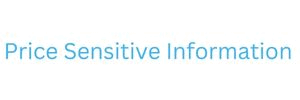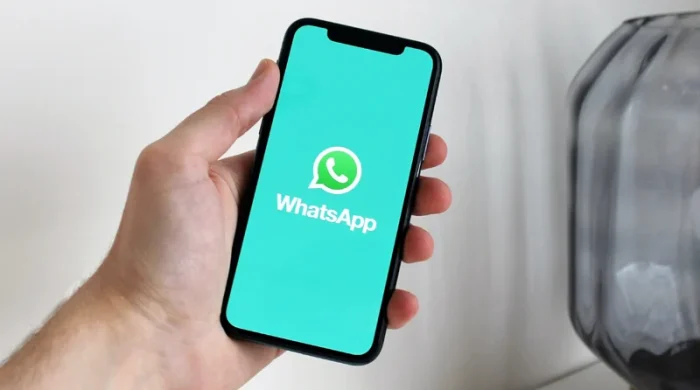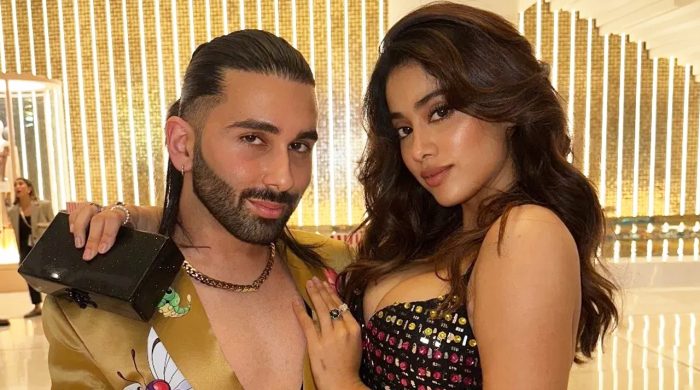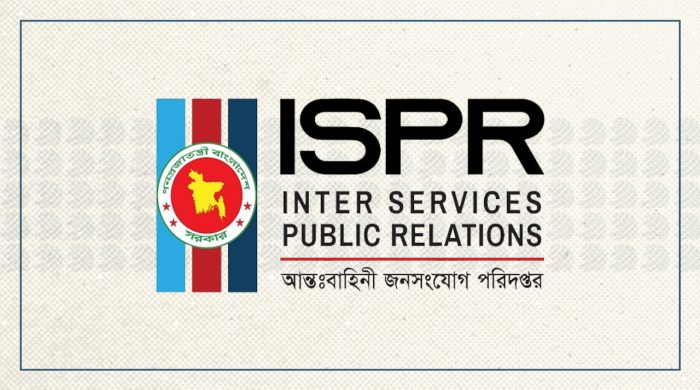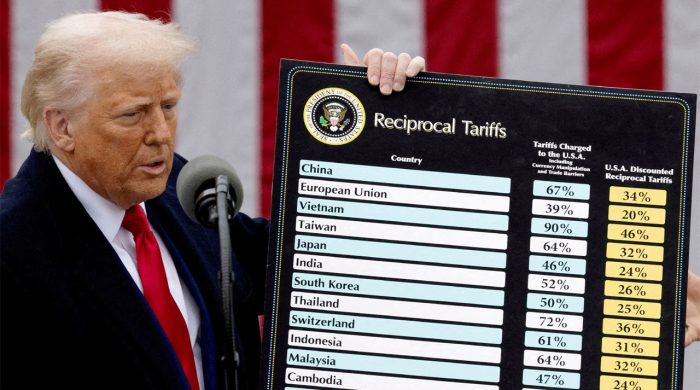ল্যাপটপে স্ক্রিনশট নেওয়ার উপায়
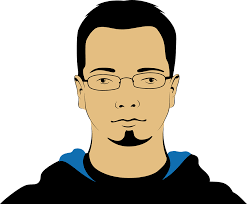
- আপডেট সময় শনিবার, ৩ জুন, ২০২৩

তথ্যপ্রযুক্তি ডেস্ক: স্মার্টফোনের স্ক্রিনের মতোই ল্যাপটপের স্ক্রিনও রেকর্ড করা যায়। যেকোনো কাজই স্ক্রিনশটের থেকে স্ক্রিন রেকর্ডিংয়ের মাধ্যমে বোঝানো অনেক সহজ হয়ে যায়। ধরুন কাউকে কোনও কাজ শেখাবেন, বা কোনও ফাইলের মধ্য়ে ভুল রয়েছে সেটি জানাবেন। বার বার সব কয়টি ফাইলের স্ক্রিনশট নেওয়ার থেকে, একবারে স্ক্রিন রেকর্ডিংয়ের মাধ্যমে বুঝিয়ে ফেলতে পারবেন।
দেখে নেওয়া যাক আপনি ল্যাপটপে স্ক্রিন রেকর্ডিং চালু করবেন কীভাবে।
মোবাইলে স্ক্রিন রেকর্ডিং কিভাবে করতে হয় তা অবশ্যই অনেকেরই জানা। যদি না জেনে থাকেন, তাহলে ফোনের নোটিফিকেশন বারে গিয়ে দেখুন স্ক্রিন রেকর্ডিংয়ের অপশন রয়েছে। সেই অপশনটিতে ক্লিক করলেই কাজ শেষ। কিন্তু ল্যাপটপেও কি কাজটা এতটাই সহজ?
ল্যাপটপে স্ক্রিন রেকর্ডিং করতে হলে আপনাকে একই সঙ্গে তিনটি বোতাম টিপতে হবে। এগুলি হল উইন্ডোজ প্লাস অলটার প্লাস আর (Window + Alt + R)।
এই তিনটি বোতাম টিপলেই আপনি স্ক্রিনের ডানদিকে রেকর্ডিং সাইন দেখতে পাবেন। আপনি যখনই চান রেকর্ডিং বন্ধ করতে পারেন। রেকর্ড করা ভিডিও দেখতে, আপনাকে Window+G চাপতে হবে। আপনি যদি অ্যাপল ম্যাক কম্পিউটারে স্ক্রিন রেকর্ডিং করতে চান, তাহলে এর জন্য একই সঙ্গে Command + Shift + 5 টিপুন। আপনি ডেস্কটপে রেকর্ড করা ক্লিপগুলো পাবেন।
অনেকেই চান না যে, স্ক্রিন রেকর্ডিংয়ের সময় কোনও ভয়েস রেকর্ড হবে। আপনিও যদি স্ক্রিন রেকর্ডিংয়ের সময় ভয়েস রেকর্ড না করতে চান, তবে আপনি এর জন্য মিউট বোতামটি ব্যবহার করতে পারেন। আপনি যদি ভয়েস রেকর্ড করতে চান, তবে ল্যাপটপের ভলিউম ফুল রাখুন। এতে অডিওটি সঠিকভাবে রেকর্ড হয়ে যায়।